完全無料!MTSを変換する方法・フリーソフトTOP5
MTS/M2TSはAVCHD対応のデジカメで撮影した、ハイビジョン動画のことです。高精細な画質を誇りますが、一般的デバイスとは互換性が悪いとの不足もあります。その時、MTSを変換し、汎用的動画として保存するのをオススメします。そうすると、お好きなMTS動画はパソコンやテレビ、スマホなどのデバイスにて自由に再生できるようになります。本文はMTS 変換用のフリーソフト・サイトを五つあげて、MTSからMP4など一般的動画形式へと変換する方法をご詳説します。

MTS 変換
1.無劣化!強力なAiseesoft 動画変換 究極でMTSを変換
Aiseesoft 動画変換究極は強力かつ専門的動画変換・編集ソフトとして、MTS、MP4、AVI、MKV、MOV、WMV、WebM、M4V、FLVなど汎用的メディア形式の相互変換をサポートしているほか、動画から音声を抽出することも可能です。
特に、このソフトは最先端の加速技術と動画処理技術を活用したので、MTS動画を高速度かつ高品質で変換可能です。また、ソフトに搭載される多彩な編集機能により、MTS動画を変換してから他人の目を引ける、魅力的な動画を作成することもできますよ。
- 種類:無料版と有料版両方あり
- 対応OS:Windows 11/10/8/7 Mac OS 10.10またはそれ以上
- 対応入力形式:MTS、MP4、MKV、AVI、MPG、MPEG、RMVB、WMVなど汎用的動画形式、MP3、MP2、AAC、AC3、WAV、WMAなど一般的音声形式、及びHD 動画、4K UHD 動画、4K UHD エンコード
- 対応出力形式:MP4、MOV、M4V、AVI、WMV、MKV、MPGなど汎用的動画形式、AAC、AC3、AIFF、AMR、AU、FLACなど汎用的音声形式、MP4、MKV、WebM、TS、MOV形式のHDビデオ、3Dビデオ及び4K UHDビデオ
- ソフト性能:最新加速技術と優れた動画処理技術を活用して、高品質かつ高速度で変換・編集可能です。
- 操作感:インターフェースが明瞭で、動作も軽く、カスタマイズ設定もできます。初心者であっても楽に使えます。
- 最新加速技術や動画処理技術で従来のビデオコンバーターより50倍速い速度で変換できるほか、高品質での動画・音声(パッチ)変換・編集も実現可能。
- 1000以上の動画・音声形式の変換・編集に対応できるほか、出力ファイルの品質を向上させるオプションも多く提供。動画から音声の抽出も可能。
- 動画のカット、動画画面・音声結合、動画回転・反転、動画・動画のクロップ、動画効果調整、動画圧縮、エフェクト追加など多彩な編集機能は提供。
- BGMの追加・BGM音量調整、3D動画作成、動画再生速度調整、透かし除去といった便利かつ強力な付属機能は提供。
- AI技術でビデオノイズを解析、解像度の向上、明るさとコントラストの最適化、ビデオノイズの除去、ビデオの揺れの低減など、さまざまな方法でビデオ品質を向上させることができます。
- 動作が軽く、インターフェースが直感的で、カスタム設定も可能、操作感は素敵!
 デメリット
デメリット
- 試用版では変換する時間はファイルごと5分に限られています。
- 高速変換やパッチ変換をしたいなら、有料版を購入する必要があります。
- 体験版では、動画強化、動画圧縮といった付属機能に時間制限があります。
Aiseesoft動画変換究極では、数回クリックだけでMTSファイルを他の動画形式に変換できます。その具体的な操作方法は以下の通りです。
ステップ 1MTS動画を追加
上記のボタンにより、このソフトをダウンロード・インストールして実行します。そして、インターフェースの中央にある「+」ボタンか、「ファイルを追加」ボタンをクリックすることでMTSファイルを追加します。
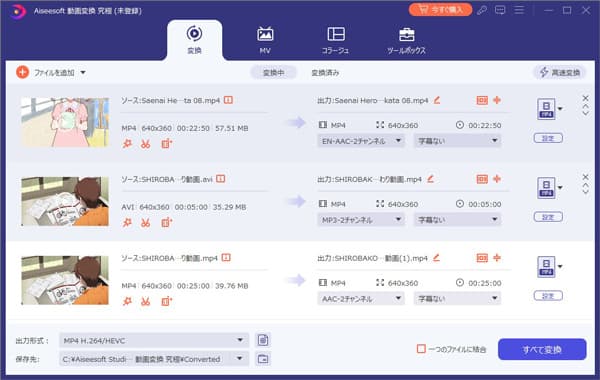
MTS動画を追加
ステップ 2MTS動画をカット
MTS動画を部分的に取り出したいなら、ソフト搭載の「カット」機能が一役買えます。「カット」アイコンをクリックすると、クリッパーをドラッグするか、時間を直接入力することで、開始時間と終了時間を自由に調整できます。
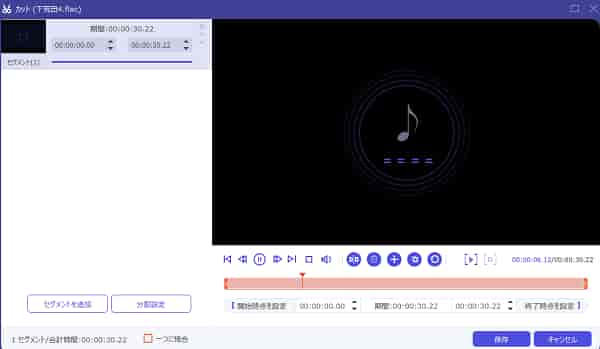
MTS動画をカット
ステップ 3MTSを他の動画形式に変換
必要に応じて出力形式を選択し、歯車のようなアイコンをクリックして動画品質を設定できます。最後に保存先を指定してから、「変換」ボタンをタップしてMTSを他の動画形式への変換が始まります。
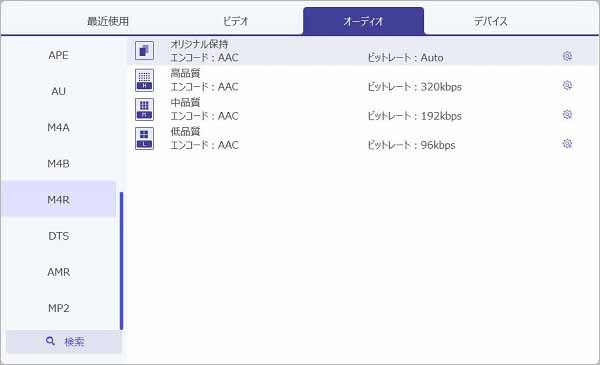
MTSを他の動画形式に変換
2.MTS変換フリーソフト-VLCメディアプレーヤー
VLC Media Playerは、強力なマルチメディアプレーヤーとしてよく知られていますが、実はそれには使いやすい動画・音声変換機能も用意されています。また、対応可能なメディアファイルの形式が豊富で、操作方法も簡単で、基本的なビデオ変換および編集機能も搭載しています。このソフトを使えば、無料かつ簡単でMTSビデオを他の動画・音声に素早く変換して再生したいなら、このソフトをお勧めします。
- 種類:フリーソフト
- 対応OS:Windows XP/Vista/7/8/8.1/10/11, Mac OS X 10.7.5 以降, Linux, iOS, Android
- 対応入力形式:AVI/FLV/MKV/MOV/WMV/MP4/VOBなどの動画形式及び通用の音声、DVDディスク/DVDフォルダ/DVD IFOファイル/DVD ISOファイル、Blu-rayビデオ
- 対応出力形式:MP4、MOV、M4V、AVI、WMV、MKV、MPGなど汎用的動画形式、AAC、AC3、AIFF、AMR、AU、FLACなど汎用的音声形式、MP4、MKV、WebM、TS、MOV形式のHDビデオ、3Dビデオ及び4K UHDビデオ
- ソフト性能:動作が比較的に重く、変換したファイルの品質時々が落ちます。
- 操作感:インターフェースが複雑で、初心者には慣れないかもしれません。
メリット
- WindowsとMac両方に対応できるほか、サポートしているマルチメディアの形式も多いです。
- 様々な形式の動画や音声、及びCD、DVD、VCDなども無料かつスムーズで再生可能です。
- 変換機能のほか、動画・音声・DVD・ブルーレイの再生や、ビデオ字幕の追加、言語設定など多彩な付属機能を提供します。
 デメリット
デメリット
- 機能が多すぎるだけに、インターフェースが分かりにくく、初心者にはそんなに優しくありません。
- 動作が重く、スムーズに利用不可能だったり、変換したファイルの品質が落ちてしまうことも時々あります。
VLCメディアプレーヤーでMTSを変換する手順:
ステップ1 VLC Media Playerを開き、「メディア」メニューから「変換/保存」を選択します。
ステップ2 「追加」ボタンによりMTSファイルを追加してから、「変換/保存」ボタンをクリックします。
ステップ3 「プロファイル」から出力音声形式を他の動画/音声形式に設定してから「開始」をクリックします。

VLCメディアプレーヤー
3.MTS変換の人気ソフト - Freemake Video Converter
Freemake Video Converterは動画変換、DVD変換、オンライン動画ダウンロード、DVD作成を一体化した、強力な動画処理ソフトです。数多くの動画形式に対応可能なので、それを使えば、MTSをMP4、AVI、MKV、FLV、3GP、MPG、MOVなど様々な動画形式に変換できます。また、MTSからDVDへの作成にも対応できます。無料のまま使えながらも、実用性の高い動画編集機能も幾つか備えているので、今は広く評判を集めています。
- 種類:無料版と有料版両方あり
- 対応OS:Windows Vista/7/8/10/11 NET Framework 4.0
- 対応入力形式:MTS/AVI/MP4/MKV/WMV/MPG/3GPなど汎用的動画形式、MP3/AAC/WMA/WAVの音声形式、JPG/BMP/PNG/GIFの画像形式
- 対応出力形式:AVI、WMV、MP4、MPEG、MKV、FLV、SWF、3GP、MP3、HTML5
- ソフト性能:動作が軽快ですが、高品質で動画変換ができます。
- 操作感:インターフェースがわかりやすく、専門知識がなくても、感覚的に操作できます。
メリット
- 動画カット/反転/回転/結合、スライドショーや視覚エフェクトの作成、メニュー作成、字幕追加、出力画像サイズ/アスペクト比調整などの編集機能を備えています。
- 対応可能な形式が豊富で、携帯デバイス機器対応形式への変換も可能です。
- ニコニコ動画、YouTube、Facebookなどのサイトからオンラインビデオをインポートすることが可能です。
 デメリット
デメリット
- オーサリング機能がついていないため、作成したDVDはPC以外のDVDプレイヤー・レコーダーでは再生できません。
- インストールするときに、エラーでうまく進めなかったり、アドウェア・スパイウェアらしきものも一緒にインストールされてしまいます。
- 長く自動更新はなく、何等かのエラーでうかく機能しない場合があります。
Freemake Video ConverterでMTSを変換する手順:
ステップ1 ソフトをダウンロード・インストールして実行します。
ステップ2 インタフェースから「ビデオ」を選択して変換したいMTS動画を選びます。
ステップ3 出力形式とデバイス、保存先を設定してから、「保存」ボタンを押せばいいです。
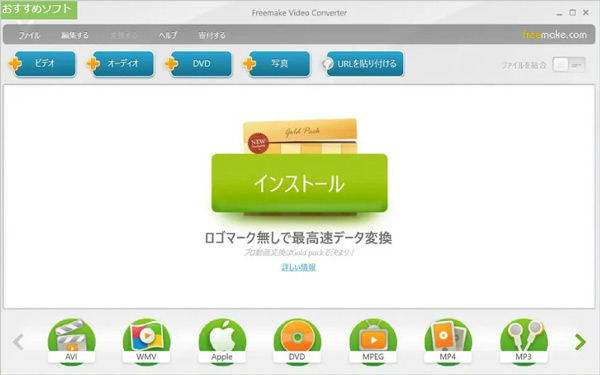
Freemake Video Converter
4. MTS 変換 フリーソフト - Windows ムービー メーカー
Windows ムービー メーカーはマイクロソフト社がWindows7/8/10に向けて、配布している動画編集フリーソフトです。このソフトを使えば、ビデオカメラやiPhone、Androidなどのスマホで撮影した動画をWindowsパソコンで安易に作成・編集することができます。また、このソフトは使いやすい動画変換機能も搭載しており、MTSなど一般的動画形式をMP4/WMVに変換したり、DVDに焼くことができます。
- 種類:フリーソフト
- 対応OS:Windows Me/XP/Vista
- 対応入力形式:MTS/WMV/ASF/AVI/MPG/MP2/VOB/MP4/など汎用的動画形式、WMA/MP3/WAV/AIF/AIFF/M4A/OGGの音声形式、JPG/PNG/BMP/DIB/RLE/GIFなど一般的画像形式
- 対応出力形式:MP4/WMV/DVD
- ソフト性能:動作が重く、何かエラーで動画が停止してしまうことがあります。
- 操作感:インターフェースがシンプルで使いやすい
メリット
- 機能が豊富な割りにインターフェースが分かりやすく、そして直感的な操作を最大の特徴としています。
- 複数の動画/画像/音声ファイルを素材にして、一つのスライドショー風な動画を高品質で作成することができます。
- 完全無料で利用可能なわりに、動画/音声のカット/分割、素材の回転、テキスト合成、切り替え効果、明るさ調整、BGM のフェードイン/アウト化など様々な機能を搭載しています。
 デメリット
デメリット
- Windowsのみで使え、Macパソコンには対応できません。
- 対応している出力形式が少ないです。
- 「Windows ムービーメーカー」は既に開発が終了しており、今後バグや脆弱性の修正が行われません。
Windows ムービー メーカーでMTSを変換する手順:
ステップ1 Windows ムービー メーカーをダウンロード・インストールして実行します。
ステップ2 ソフトまでドロップするか、「ビデオ及び写真の追加」をクリックすることで、変換するMTS動画を追加します。
ステップ3 左上のメニューから「ムービーの保存」をクリックし、保存先を指定してからMTS動画をMP4に変換し始めます。
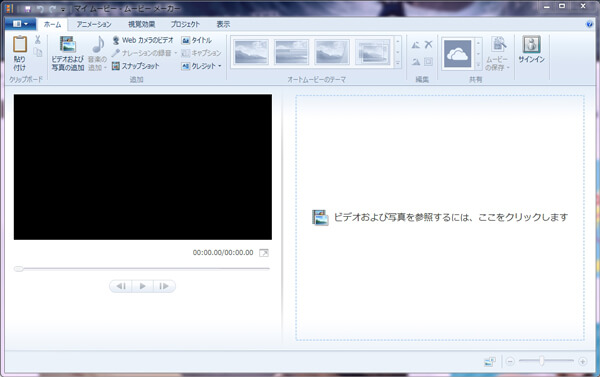
Windows ムービー メーカー
5.インストール不要 - Aiseesoftフリービデオ変換
もし変換ソフトをダウンロード・インストールしたくない場合、オンラインコンバーターでMTSを他の動画・音声形式に変換するともいいです。Aiseesoftフリービデオ変換は使いやすいオンラインコンバーターとして、サインアップなしに、MTSなど様々な動画ファイルをMP4、AVI、MKV、MOV、WMV、FLVなどに完全無料で変換できます。また、MTS動画から音声を抽出して汎用的音声形式として保存もできます。
- 種類:フリーソフト
- 対応OS:対応OSに制限なし
- 対応入力形式:MTS、MP4、MKV、AVI、MPG、MPEG、RMVB、WMVなど汎用的動画形式、MP3、MP2、AAC、AC3、WAV、WMAなど一般的音声形式
- 対応出力形式:VMP4/AVI/MKV/MOV/WMV/FLV/MP3/M4Aなどに変換
- ソフト性能:安定性に乏しく、ネット状況の影響を受けやすいです。
- 操作感:ダウンロード・インストールすることなく、数回クリックだけで変換できて、とても便利です。
メリット
- 完全無料で使える他、ウイルスや広告などは一切なく、安全性は保証できます。
- サンプリングレートとビットレートの設定により、音声効果をカスタマイズ可能です。
- ファイルのサイズには制限なく、複数のファイルを高速でパッチ変換可能です。
 デメリット
デメリット
- すべてのオンラインコンバーターが同じですが、変換中はネット状況が悪かったら順調に進めないかもしれません。
- どんなに優れたオンラインサイトであれ、性能・機能の面では、専門的ソフトには及べません。
Aiseesoftフリービデオ変換でMTSを変換する手順:
ステップ1 公式サイトにアクセスして、「ファイルを追加する」ボタンをクリックして、ランチャーをダウンロードします。そして、再び「ファイルを追加する」をクリックして変換したいMTSファイルをサイトまで追加します。
ステップ2 ファイルを追加してから、必要に応じて出力形式を選択ください。必要があったら、動画設定と音声設定をも調整できます。最後に「変換」ボタンをタップしてを他の動画形式への変換が始まります。
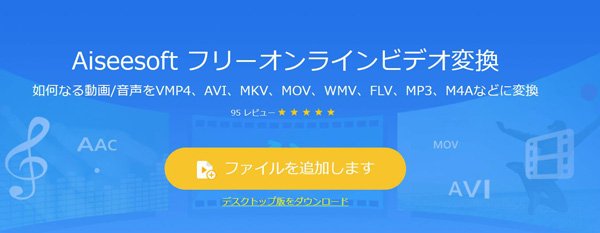
Aiseesoftフリービデオ変換
6.結論
以上はMTSからMP4など一般的動画形式へと変換用のフリーソフト・サイトを五つ厳選して、その基本的知識及び利用方法をご詳説しました。上記のソフトはいずれも無料で利用できますが、それぞれは各自の長所と短所があります。今後はMTSを変換したい場合、どうぞこの文章を参照しながら、実際に使用してみることで、自分には一番お得な方法を採用しましょう。そうすると、お好きなMTSファイルを様々なデバイスで再生したり、自由に編集したりできるようになりますね。